So testen Sie Ihre migrierte WordPress-Site
Veröffentlicht: 2023-05-29Sie haben also endlich Ihre WordPress-Website migriert, alle Daten wurden übertragen und alles verlief reibungslos.
Oder doch?
Wie viele erfahrene WordPress-Benutzer zweifellos bestätigen werden, können alle Arten von Website-Migrationsproblemen auftreten, deren Auswirkungen möglicherweise nicht sofort erkennbar sind.
Aus diesem Grund ist es so wichtig, Ihre migrierte WordPress-Site ordnungsgemäß zu testen und ein umfassendes Website-Audit durchzuführen, um sicherzustellen, dass Sie Ihren Benutzern weiterhin das gleiche Qualitätserlebnis bieten.
In diesem Leitfaden führen wir Sie Schritt für Schritt durch den Testprozess und zeigen Ihnen alle Faktoren, die Sie berücksichtigen müssen, bevor Sie sicher sein können, dass der Umzug zu 100 % erfolgreich war.
So testen Sie Ihre migrierte WordPress-Site in 6 einfachen Schritten:
1. Überprüfen Sie, ob die Website geladen wird und zugänglich ist
Bevor Sie tiefer in die Tests nach der Migration eintauchen können, müssen Sie sicherstellen, dass Sie zunächst eine Website zum Testen haben.
Starten Sie also zunächst Ihren Browser und laden Sie die Homepage Ihrer Website.
Lädt es reibungslos und ohne Fehler oder Verzögerungen?
Sind Assets wie Grafiken, Fotos und interaktive Elemente vorhanden? Wenn ja, werden sie schnell geladen?
Blättern Sie durch die wichtigsten Seiten und stellen Sie die gleichen Fragen.
Der Artikel wird unten fortgesetzt
Wenn Ihre Antwort ein klares Ja ist, können Sie mit dem nächsten Teil des Testprozesses fortfahren.
Ist dies nicht der Fall, hilft Ihnen unser Leitfaden zur Behebung häufiger WordPress-Migrationsprobleme dabei, die Ursachen und Lösungen der Probleme zu ermitteln, mit denen Sie konfrontiert sind.
2. Testen Sie Ihre Links
Sobald Sie festgestellt haben, dass alle Haupteinstiegspunkte Ihrer Website vorhanden, korrekt und voll funktionsfähig sind, müssen Sie tiefer in den Rest Ihrer Website eintauchen, alle defekten Links aufspüren und überprüfen, ob die Navigation Ihrer Website intakt ist.
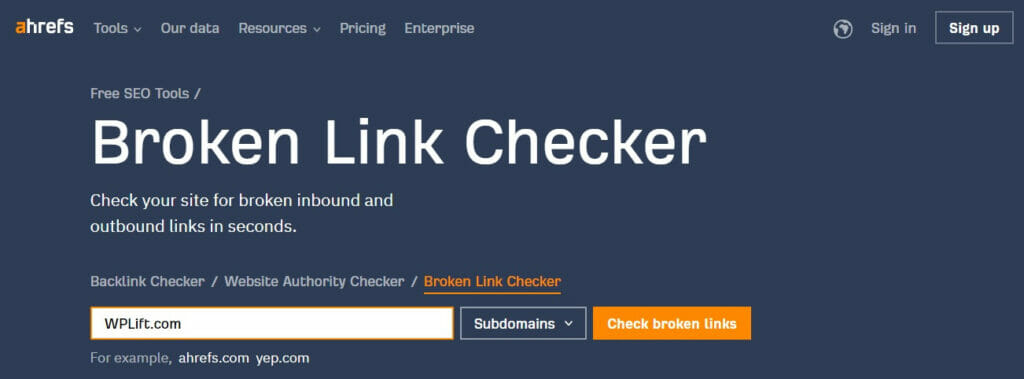
Wenn Sie gerade eine große Website migriert haben, fällt es Ihnen möglicherweise leichter, diese Aufgabe einem Tool wie dem Ahrefs Broken Link Checker zu übergeben.
Wenn Sie Ihre Website hinzufügen, erhalten Sie eine vollständige Aufschlüsselung aller Links auf Ihrer Website, die 404-Fehler verursachen.
Wenn es eine Menge davon gibt, kann die wahrscheinliche Ursache einfach eine falsche Permalink-Struktur sein.
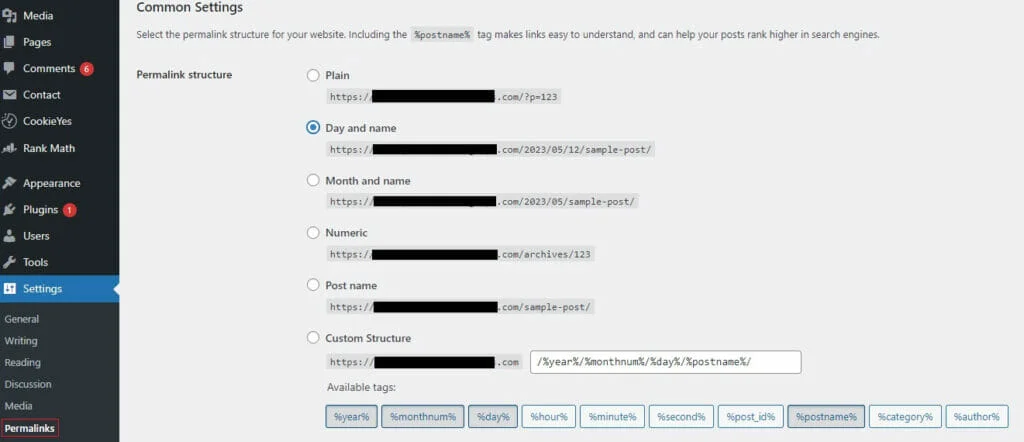
Um zu testen, ob dies der Fall ist, gehen Sie in Ihrem WordPress-Dashboard zu Einstellungen – Permalinks .
Überprüfen Sie dort, ob sich die Permalink-Struktur von der Struktur der URLs unterscheidet und 404-Fehler verursacht.
Wenn Ihre Struktur beispielsweise auf „Monat“ und „Name“ eingestellt ist, die fehlerhaften URLs jedoch auf „Tag“ und „Name“ eingestellt sind, liegt Ihr Problem vor.
Ändern Sie einfach die Permalink-Struktur auf die Ihrer derzeit defekten URLs, und diese sollten nicht länger defekt sein.
Der Artikel wird unten fortgesetzt
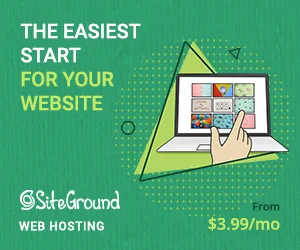
Eine weitere wahrscheinliche Ursache für 404-Fehler ist, dass bestimmte Seiten oder Ressourcen während des Datenübertragungsprozesses verloren gegangen sind. Aus diesem Grund empfehlen wir immer, vor der Migration ein Backup Ihrer WordPress-Site zu erstellen, damit Sie fehlende Dateien schnell und einfach ersetzen können.
3. Testen Sie die Struktur und Navigation Ihrer Website
Sie sind also sicher, dass alle Ihre Seiten auf Ihrer Website zumindest live und zugänglich sind, aber sind sie innerhalb Ihrer Website-Struktur korrekt organisiert und angeordnet?
Es kommt nicht selten vor, dass WordPress-Migrationen dazu führen, dass Beiträge ihre Kategorien und Tags verlieren oder auf andere Weise falsch beschriftet werden.
Ebenso haben wir festgestellt, dass nach der Migration mehr als genug Navigationsmenüs schief gegangen sind.
Daher ist es eine gute Idee, sowohl auf die Navigationsstruktur als auch auf die Inhaltsorganisation zu achten, um sicherzustellen, dass alles genau dort ist, wo es sein sollte.
4. Überprüfen Sie, ob die Website voll funktionsfähig ist
Konzentrieren Sie sich als Nächstes darauf, die Funktionalität der Kernfunktionen Ihrer Website zu testen, damit Sie sicher sein können, dass Benutzer genau so mit Ihrer Website interagieren können, wie Sie es beabsichtigt haben.
Gehen Sie durch Ihre Website und führen Sie alle Aktionen aus, die Benutzer ausführen sollen, z. B. das Ausfüllen von Formularen oder das Klicken auf Ihre CTA-Schaltflächen.

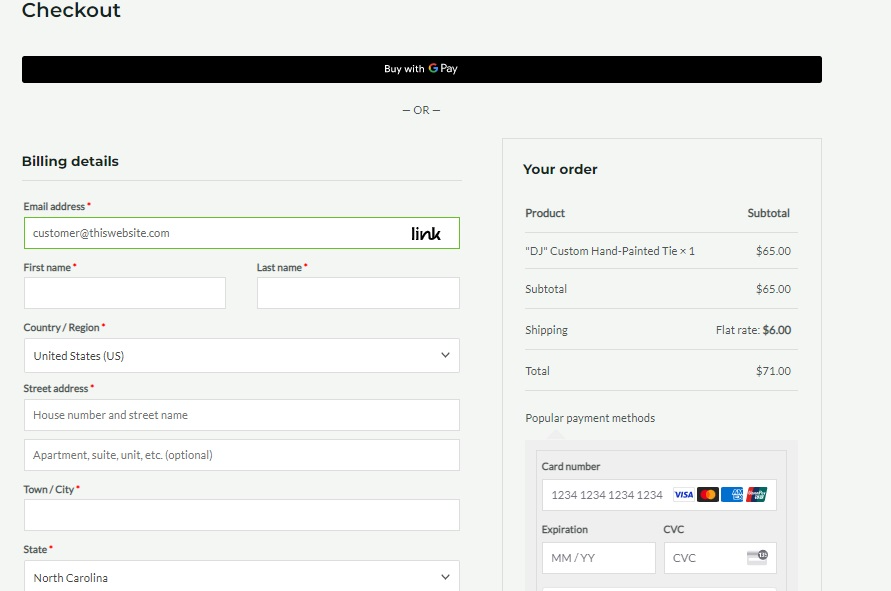
Wenn Sie gerade eine E-Commerce-Site migriert haben, führen Sie einen Testkauf durch, um sicherzustellen, dass alles, vom Hinzufügen von Produkten zum Warenkorb bis zum Abschluss einer Transaktion, problemlos abgewickelt werden kann.
Wenn Sie eine Website betreiben, auf der sich Benutzer als Mitglieder anmelden können, testen Sie die Registrierungs-, Anmelde- und Kontoverwaltungsprozesse.
Natürlich muss man das alles nicht nur aus Anwendersicht testen. Sie müssen außerdem sicherstellen, dass Sie Daten von Benutzern erhalten und dass diese Daten weiterhin sicher sind.
Der Artikel wird unten fortgesetzt
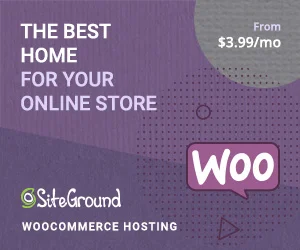
Mit anderen Worten: Erhalten Sie Antworten auf Ihre Anmeldeformulare?
Landen E-Commerce-Zahlungen auf Ihrem Konto?
Werden die Daten ordnungsgemäß mit den Marketing- oder Analyse-Plugins von Drittanbietern synchronisiert, die Sie möglicherweise verwenden?
5. Führen Sie Geschwindigkeits- und Leistungstests durch
Die Verbesserung der Seitenladegeschwindigkeit ist einer der Hauptgründe, warum viele WordPress-Benutzer überhaupt auf einen neuen Server migrieren.
Wenn das bei Ihnen der Fall ist, möchten Sie sicher sein, dass sich die ganze Mühe gelohnt hat.
Natürlich gäbe es in einer perfekten Welt keinen Grund, warum der Betrieb derselben Site auf einem besseren Server nicht zu einem schnelleren Laden führen würde, aber lohnt es sich nicht, einen Blick darauf zu werfen, nur um sicherzugehen?
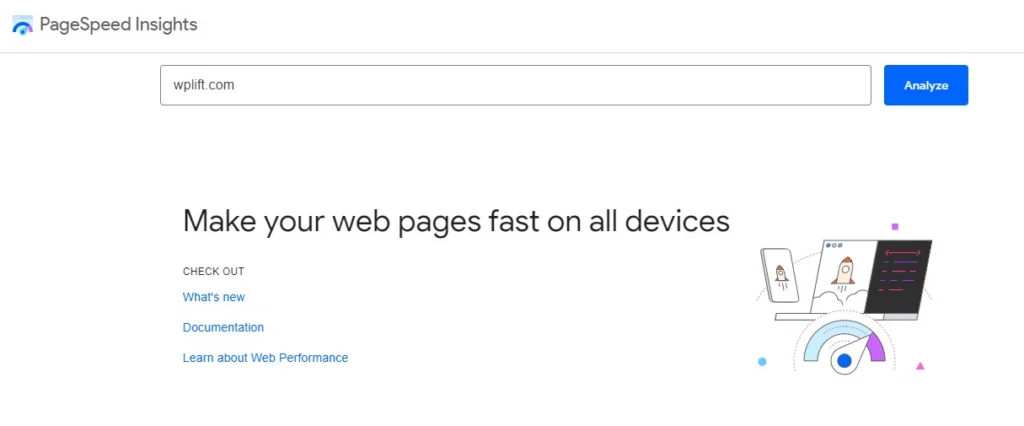
Um diesen Test effektiv durchzuführen, verwenden Sie Tools wie Pingdom und Google PageSpeed Insights, um vor der Migration die Seitengeschwindigkeit Ihrer Website auf dem alten Server zu überprüfen. Überprüfen Sie dann nach der Migration die Geschwindigkeiten auf dem neuen Server und vergleichen Sie die beiden.
Im Idealfall stellen Sie eine Verbesserung oder zumindest vergleichbar ähnliche Geschwindigkeiten fest.
Wenn nicht, ist es an der Zeit, die Gründe dafür zu untersuchen und empfohlene Lösungen umzusetzen.
Selbst wenn Ihre Seite auf dem neuen Server tatsächlich eine bessere Leistung erbringt, können die Durchführung von Seitengeschwindigkeitstests wertvolle Möglichkeiten zur weiteren Verbesserung aufzeigen.
6. Testen Sie die mobile Reaktionsfähigkeit
Es ist möglicherweise nicht sehr sinnvoll zu bedenken, dass sich die bloße Verschiebung einer Website auf einen neuen Server darauf auswirken könnte, ob sie für Mobilgeräte geeignet ist oder nicht. es passiert von Zeit zu Zeit.
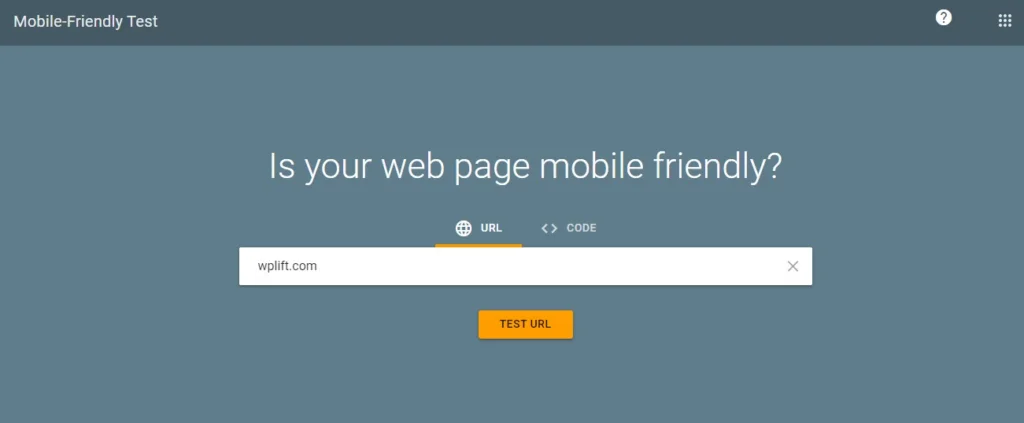
Vor diesem Hintergrund umfasst der abschließende Test der Anforderungen Ihrer migrierten WordPress-Site die Verwendung von Tools wie dem Mobile-Friendly-Test von Google, um sicherzustellen, dass Ihre Website auf allen Geräten weiterhin korrekt geladen wird, aussieht und funktioniert.
So testen Sie Ihre migrierte WordPress-Site: Wichtige Erkenntnisse
Wir hoffen, dass Sie in diesem Leitfaden eines gelernt haben: Das Testen Ihrer migrierten WordPress-Site ist von entscheidender Bedeutung, um sicherzustellen, dass keine anhaltenden Probleme bestehen, die Ihre Fähigkeit beeinträchtigen, Ihren Besuchern ein erstklassiges Benutzererlebnis zu bieten.
Um noch einmal kurz zusammenzufassen, worauf Sie bei Ihren WordPress-Tests nach der Migration achten sollten, sind hier die drei wichtigsten Lehren, die Sie aus diesem Artikel ziehen können:
- Gehen Sie niemals davon aus, dass eine Migration zu 100 % erfolgreich ist – zumindest nicht, bevor Sie gründlich getestet haben, dass jede Seite, jeder Blog-Beitrag und jede Ressource online und zugänglich ist und ordnungsgemäß funktioniert.
- Denken Sie daran, sowohl das Front-End als auch das Back-End der Website-Funktionen zu testen – Sie müssen nicht nur sicherstellen, dass Besucher Ihre Website-Formulare, E-Commerce-Funktionen und andere interaktive Tools nutzen können, Sie müssen auch alle überprüfen, ob Sie immer noch alle relevanten Informationen erhalten Kundendaten aus diesen Funktionen.
- Nach einer WordPress-Migration ist ein technisches SEO-Audit besonders wichtig. Da die Geschwindigkeit der Website und die mobile Benutzerfreundlichkeit einen großen Einfluss auf den Erfolg Ihrer Website haben, ist es wichtig zu überprüfen, ob Ihre neu migrierte Website in beiden Punkten Bestnoten erzielt.
Sehen Sie sich unsere Top-Tipps für eine nahtlose WordPress-Migration an, um sicherzustellen, dass Ihre Website jeden Test auf dem neuen Server besteht.
